Gratuit | Comment créer un fichier PDF sous Windows et Mac
Nathalie Mis à jour le 29/08/2025 | Accueil > PDF tutoriels | mins de lecture
Dans tous les domaines de carrière, le PDF est devenu un format de document important, fiable et essentiel pour le partage et la création de fichiers numériques. Il peut être visualisé de la même manière, que ce soit sur Windows, Mac, Android ou d'autres appareils. Par conséquent, si vous souhaitez envoyer ou partager quelque chose avec votre collègue ou responsable, le meilleur format de document est le PDF. Mais vous vous demandez peut-être comment créer un fichier PDF?
C'est ce que nous évoquons dans cet article. En effet, créer un PDF ne nécessite pas beaucoup d'effort si vous avez à votre disposition le meilleur créateur de PDF gratuit. Ici, nous vous proposons cinq manières de vous aider à créer des fichiers PDF sur les ordinateurs Windows et Mac.
Partie 1. Comment créer un fichier PDF sur Windows
Pour les utilisateurs de Windows, que vous souhaitiez créer un fichier PDF vierge ou créer des PDF à partir de certaines images ou documents, vous pouvez faire le travail avec un logiciel d'édition de PDF très puissant - EaseUS PDF Editor.
Il s'agit d'un éditeur et d'un convertisseur Windows PDF tout-en-un, qui peut satisfaire presque tous vos besoins d'édition. Ce créateur de PDF vous permet d'éditer, d'annoter, de fusionner, de créer, de compresser et même de diviser des fichiers PDF en quelques étapes simples. De plus, vous pouvez également l'utiliser pour convertir vos fichiers en PDF ou vice versa en quelques secondes et sans perte de qualité et de mise en forme.
Caractéristiques remarquables:
- Vous permet de créer et de convertir un fichier PDF en plus de 10 formats de fichier ou vice versa ;
- Vous permet de supprimer un filigrane d'un PDF de manière rapide ;
- Fournit plusieurs outils d'édition tels que la fusion, le recadrage, le dessin, etc. ;
- Prend en charge plus de 15 langues pour OCR; reconnaissance optique de caractères ;
Ensuite, nous allons vous présenter deux façons simples et fiables de créer des fichiers PDF avec EaseUS PDF Maker, mais d'abord, téléchargez-le maintenant.
1. Créer un fichier PDF vierge
Etape 1. Ouvrez le créateur de PDF gratuit et cliquez sur "Créer" dans la barre d'outils supérieure, puis cliquez sur "Document vierge…".
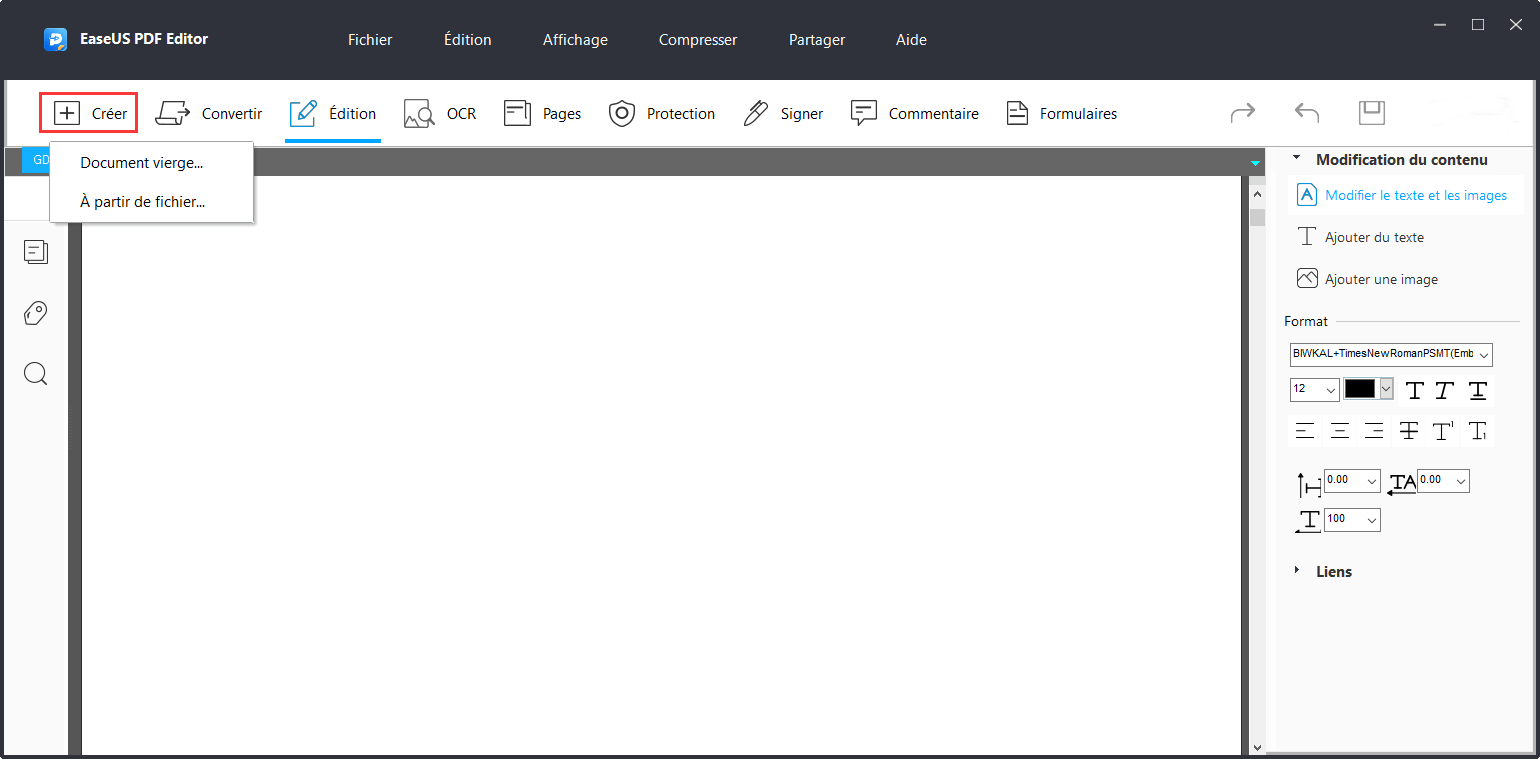
Etape 2. Ajustez les paramètres de la page PDF en fonction de vos besoins, comme la taille de la page, la largeur, la hauteur, etc. Une fois terminé, cliquez sur l'option "OK".
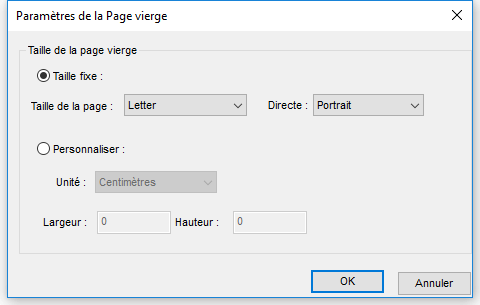
Etape 3. Tapez ce que vous voulez dans le document PDF vierge. Lorsque vous êtes satisfait du fichier, vous pouvez cliquer sur "Fichier"> "Enregistrer" pour sauvegarder votre fichier PDF.

2. Créer un document PDF avec des images ou des documents
Une autre façon de créer un PDF consiste à convertir vos documents existants, y compris les images et les fichiers. Dans cette partie, vous pouvez apprendre à créer un PDF à partir d'images et de documents en trois étapes simples.
Etape 1. Ouvrez ce créateur de PDF et cliquez sur "Créer"> "À partir de fichier…". Sélectionnez le fichier que vous souhaitez transformer en document PDF. Ici, vous pouvez importer Microsoft Word, Excel et des images.
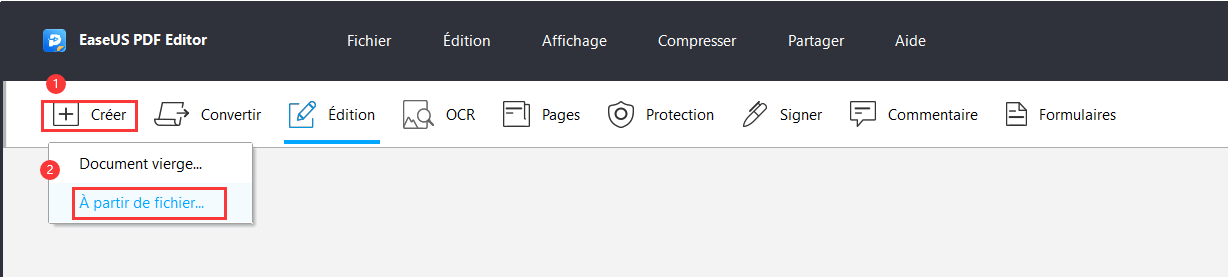
Etape 2. Sélectionnez le fichier et cliquez sur l'option "Ouvrir", puis la conversion commence immédiatement. Une fois terminé, vous pouvez cliquer sur "Fichier"> "Enregistrer" pour stocker le document PDF sur votre ordinateur.
Partie 2. Comment créer un fichier PDF sur Mac
Si vous travaillez sur un ordinateur Mac, vous disposez également de plusieurs méthodes pour créer un document PDF. Ici encore, nous vous présenterons deux manières différentes d'accomplir la tâche.
1. Créer un PDF vierge sur Mac avec Adobe
Adobe Acrobat est l'un des meilleurs créateurs de PDF du monde entier. Conçu avec de nombreuses options d'édition, il rend la création et l'édition de fichiers PDF extrêmement faciles.. Jetez maintenant un coup d'œil pour apprendre comment créer un PDF vierge avec Adobe sur Mac:
Etape 1. Téléchargez et lancez Adobe Acrobat, puis cliquez sur "Fichier"> "Créer"> "Page vierge".
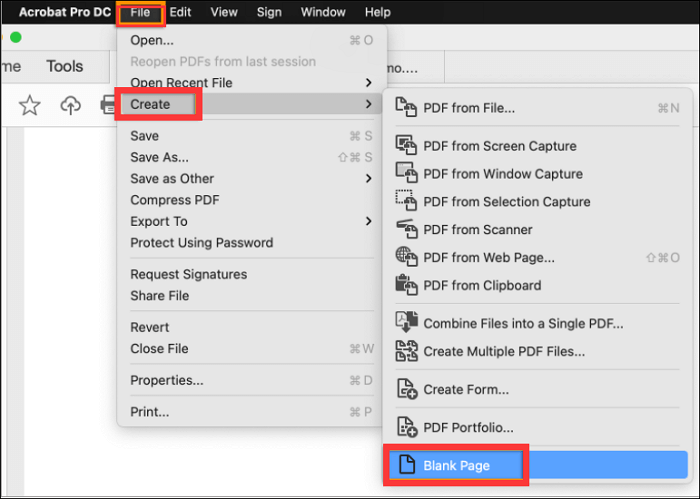
Etape 2. Une fois terminé, vous pouvez modifier votre document PDF à votre guise. Lorsque vous avez terminé l'édition, vous pouvez rapidement et facilement exporter et enregistrer le fichier PDF sur votre ordinateur Mac.
- Remarque
- Adobe Acrobat peut également être utilisé sur les ordinateurs Windows. Si vous travaillez sur un PC Windows et que vous souhaitez créer une page PDF vierge, vous pouvez toujours vous référer aux tutoriels ci-dessus.
2. Créer un fichier PDF à partir de documents existants
Si vous devez créer des fichiers PDF avec des images ou des documents, vous pouvez le faire avec le menu Imprimer. C'est une autre astuce pour aider à créer un PDF à partir de vos fichiers existants. Et vous pouvez le faire à partir de n'importe quelle application capable d'imprimer le document. Voyons maintenant comment créer un PDF à l'aide du menu Imprimer.
Etape 1. Ouvrez le fichier à partir duquel vous souhaitez créer un PDF.
Etape 2. Cliquez sur le bouton "Fichier" dans le menu du haut et choisissez le bouton "Imprimer". Ou vous pouvez simplement appuyer sur Ctrl + P pour le faire.
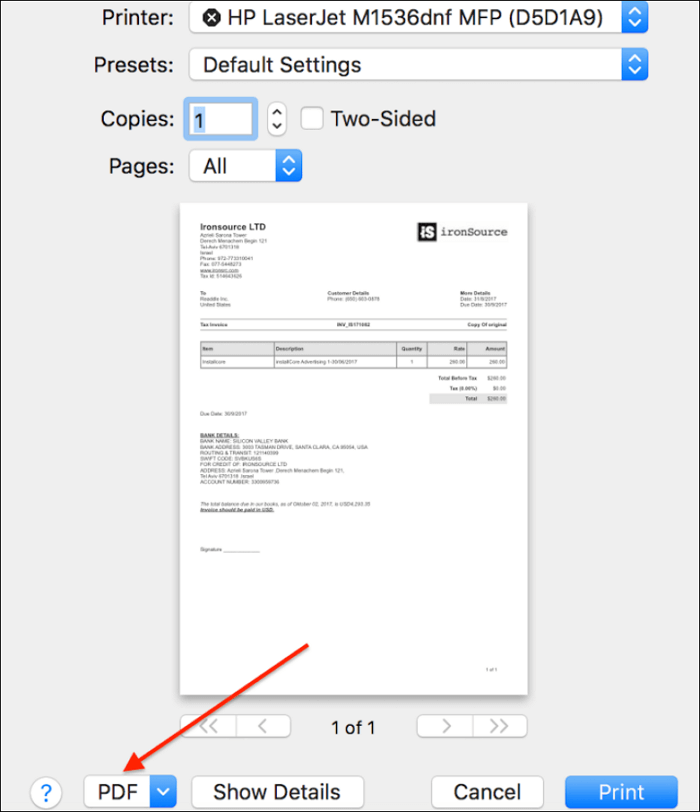
Etape 3. Cliquez sur PDF en bas à gauche du menu Imprimer et sélectionnez Enregistrer au format PDF. Une fois terminé, définissez un nom pour votre fichier PDF.
- Remarque
- Aperçu est un autre moyen efficace de convertir des fichiers en PDF. Vous pouvez apprendre plus d'informations sur ce site Web: https://support.apple.com/guide/mac-help/save-a-document-as-a-pdf-on-mac-mchlp1531/mac
Partie 3. Comment créer un document PDF en ligne
Outre les créateurs de PDF hors ligne, il existe de nombreux créateurs de PDF en ligne disponibles sur le marché. Pour ceux qui n'aiment pas télécharger de logiciel, l'outil en ligne est un bon choix. Dans cette partie, nous allons vous montrer deux solutions efficaces pour créer des PDF en ligne gratuitement.
1. Créer un document PDF vierge en ligne avec PDF2Go
PDF2Go est un créateur de PDF gratuit et polyvalent, qui vous permet de créer et d'éditer vos fichiers PDF de manière rapide et facile. En utilisant ce logiciel, vous pouvez créer un document PDF à partir d'images, ppt ou d'autres fichiers.
En plus de cela, il propose également plusieurs options d'édition pour modifier vos PDF. Vous pouvez faire pivoter un PDF, diviser des fichiers ou même protéger vos documents PDF avec un mot de passe à l'aide de PDF2Go.
Step 1. Rendez-vous sur le site officiel, et cliquez sur "Start" pour commencer votre création.
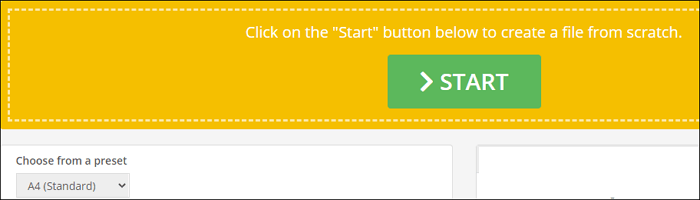
Etape 2. Choisissez une taille de page dans le menu déroulant ou spécifiez une taille personnalisée. Ensuite, modifiez le PDF avec les outils d'édition fournis. Ici, vous pouvez écrire, ajouter des formes et des lignes.
Etape 3. Cliquez sur "Save as" pour télécharger le fichier PDF sur votre ordinateur.
2. Convertir des documents en PDF en ligne avec Smallpdf
Smallpdf est l'un des créateurs de PDF en ligne les plus populaires. Vous n'avez pas besoin d'enregistrer ou d'installer un logiciel, et il fonctionne sans problème sur tous les appareils et navigateurs populaires, y compris IE, Firefox, etc. Vous pouvez l'utiliser pour convertir ou créer des fichiers PDF à partir de tous les formats de fichiers courants. Plus important encore, vous avez uniquement besoin d'une connexion Internet pour pouvoir accéder à ce créateur de fichier PDF gratuit n'importe où et n'importe quand.
Etape 1. Choisissez un fichier et téléchargez-le dans Smallpdf Creator.

Etape 2. L'outil téléchargera et transformera instantanément le fichier en PDF. Vous pouvez ensuite éditer ou modifier le fichier de sortie, si nécessaire.
Etape 3. Une fois que c'est fait, téléchargez le PDF sur votre appareil.
Le mot de la fin
Sur cette page, nous vous avons proposé des tutoriels détaillés pour créer un PDF sur différents systèmes d'exploitation. Que vous souhaitiez créer un PDF vierge ou créer des PDF avec des images ou d'autres fichiers, vous trouverez ici la méthode qui vous convient.
Au-dessus du créateur de PDF, nous recommandons vivement EaseUS PDF Editor. Il vous aide à créer facilement des fichiers PDF avec ou sans documents. En outre, le créateur de PDF de Windows offre de nombreuses autres options pour vous permettre de modifier vos fichiers PDF. Téléchargez-le et essayez-le maintenant.
À propos de l'auteur
Nathalie est une rédactrice chez EaseUS depuis mars 2015. Elle est passionée d'informatique, ses articles parlent surtout de récupération et de sauvegarde de données, elle aime aussi faire des vidéos! Si vous avez des propositions d'articles à elle soumettre, vous pouvez lui contacter par Facebook ou Twitter, à bientôt!






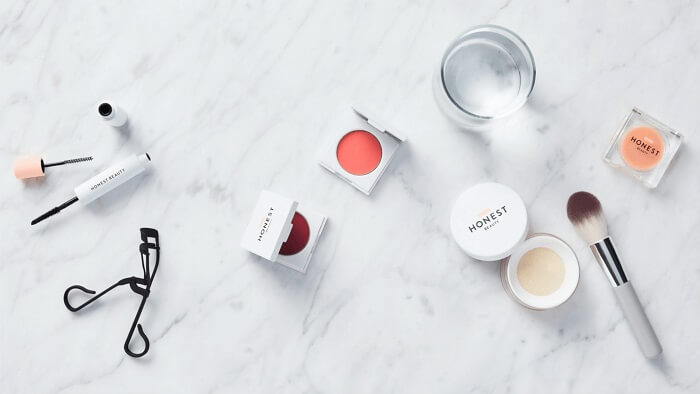
![[Résolu] Comment imprimer des pages paires ou impaires sur PDF](/images/pdf-editor/en/related-articles/14.jpg)
![[6 méthodes] Comment Convertir un PDF en JPG sous Windows 10](/images/pdf-editor/en/related-articles/17.jpg)